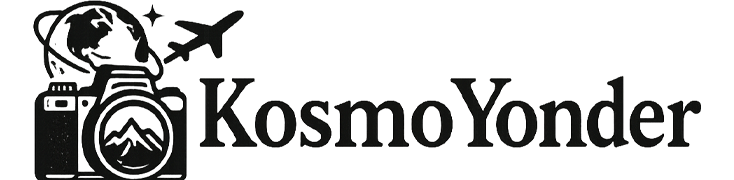共计 1986 个字符,预计需要花费 5 分钟才能阅读完成。
📦 工具建议
- RAW处理:Lightroom / Adobe Camera Raw
- 降噪:Topaz Denoise AI / Photo AI(可选但推荐)
- 拼接:Lightroom、Photoshop、PTGui 或 Microsoft ICE
- 调色修图:Lightroom / Photoshop
- 锐化放大:Topaz Sharpen AI / Gigapixel AI / Photo AI
- 输出转换:Photoshop / Lightroom(用于转为 sRGB)
🧭 完整后期处理流程
Step 1:统一RAW预处理 + 初步降噪
- 导入9张DNG原图到 Lightroom / ACR
- 对其中1张进行以下调整,然后同步:
- 白平衡、曝光、高光、阴影、黑白点
- 镜头校正(启用变形 & 暗角矫正)
- 色差去除
- 降噪设置:明度15~30,色彩默认25
- 锐化保持默认或略微降低
🚫 避免进行锐化、裁剪或过度调色,这一步主要用于统一图像基础参数。
Step 2(可选):使用 Topaz 进一步降噪
- 将9张RAW导出为
16-bit TIFF(ProPhoto RGB) - 使用 Topaz Photo AI 或 Denoise AI 批量处理:
- 建议模式:RAW 或 Low Light
- 降噪强度适中,保留细节
如在RAW阶段已做基础降噪,Topaz可作为加强,特别适用于夜景或高ISO图像。
Step 3:拼接超广角全景图
- Lightroom:全选 → 右键 → Photo Merge → Panorama
- Projection:选择
Spherical - Boundary Warp 适当开启,避免边缘畸变
- 导出为16-bit TIFF,无压缩
✅ 如使用 PTGui 等工具,也请确保导出为高质量无压缩 TIFF 格式。
Step 4:主图调色与精修
- 打开拼接后的大图 TIFF 文件
- 在 Lightroom 或 Photoshop 中进行:
- 全局白平衡微调、色调优化
- HSL/LUT调整,添加风格
- 局部工具(渐变/笔刷/径向滤镜)增强光影
- 曲线调整对比
- 不要锐化!(锐化在后面)
Step 5:锐化 + 放大(Topaz)
- 导入合成调色后的图到 Topaz Photo AI 或分别进入 Sharpen AI / Gigapixel AI
- 先锐化:推荐模式 Standard / Lens Blur,避免过锐
- 再放大:按需求设置 1.5x 或 2x,Gigapixel 模式选 Standard / Architectural
- 输出为 16-bit TIFF 或高质量 JPEG
保持高位深(16-bit)格式,避免色阶断裂。
Step 6:转换为 sRGB 并导出
- 使用 Lightroom / Photoshop 导出时,启用:
转换为 sRGB- 导出格式:JPEG(高质量)或 TIFF(用于打印)
✅ 社交媒体和网页展示通常要求 sRGB 色彩空间,确保转换。
📌 小建议
- 建议始终拍摄RAW格式,关闭自动锐化、风格滤镜
- 拼接拍摄时保持曝光一致,建议使用手动曝光(M档)
- 后期各阶段输出均使用 16-bit TIFF + ProPhoto RGB 保证色彩质量
- Topaz锐化和降噪建议适度使用,过度会造成“AI感”
如果你经常进行延时或航拍合成,可保存此流程作为工作流模板,也欢迎分享给摄影师朋友!
正文完